 Часто бывает так: звонок сотового/стук в аську/вызов по скайпу с криками “ПОМОГИ!” или “БЕДА” – это кто-то из моих друзей или клиентов запутался в трех компьютерных соснах. Начинаешь объяснять человеку что сделать – не понимает. Приходится долго и нудно рассказывать, какую кнопку нажать, в какую менюху залезть, как выглядит то, куда нужно нажать, и что нужно мне прочитать, чтобы я понял в чем проблема. Особенно актуально когда вылезла какая-нибудь ошибка на английском языке, а человек из всего богатого словами инглиша знает только “Йес”.
Часто бывает так: звонок сотового/стук в аську/вызов по скайпу с криками “ПОМОГИ!” или “БЕДА” – это кто-то из моих друзей или клиентов запутался в трех компьютерных соснах. Начинаешь объяснять человеку что сделать – не понимает. Приходится долго и нудно рассказывать, какую кнопку нажать, в какую менюху залезть, как выглядит то, куда нужно нажать, и что нужно мне прочитать, чтобы я понял в чем проблема. Особенно актуально когда вылезла какая-нибудь ошибка на английском языке, а человек из всего богатого словами инглиша знает только “Йес”.
В результате решишь проблему и понимаешь, что проще было самому посмотреть и ткнуть куда надо. Это заняло бы 3 минуты, тогда как объяснение того, что надо сделать вылилось в полчаса. Знакомая ситуация?
Казалось бы, что проще: пусть человек поставит Radmin, подключишься к нему и все сделаешь – а вот фигушки! Radmin денег стоит или крякать его как-то надо. А юзер даже примитивной программы поставить не может. А еще в добавок компьютер чайника находится за шлюзом провайдера и к нему напрямую не подключишься. В общем, некоторое время этот способ так и остался теоретическим. Пока…
Пока я не наткнулся на программу TeamViewer, которая сразу решила все мои проблемы!
В общем и целом, TeamViewer не может соперничать с Radmin-ом по скорости и функционалу, но есть четыре замечательные фишки, которые мне очень пригодились и которых нет у Radmin-а:
- TeamViewer бесплатна для некоммерческого использования
- TeamViewer не знает преград в виде файерволлов, шлюзов провайдера и т.п.
- TeamViewer прост как 3 копейки
- TeamViewer может работать без установки на компьютер пользователя.
Вот и решились сразу все мои проблемы!
Итак, первое: программа бесплатна для некоммерческого использования. Это огромный плюс, по сравнению с Radmin-ом, который стоит копеечку. Не нужно объяснять пользователю как его взламывать (потому что покупать его он точно не будет!).
Второе: TeamViewer работает по 80-му порту (стандартный HTTP) через сервер-посредник, поэтому шлюзы, локальные сети и файерволлы ему нипочем! Если пользователь может смотреть веб-странички, значит и программа у него заработает.
Третье: Хотя программа и на английском (надеюсь это скоро исправят), но она настолько проста, что даже 60-летнему дворнику без среднего образования можно объяснить, что сделать, чтобы я смог удаленно подключиться и исправить ситуацию.
Четвертое: Программа может инсталлироваться в систему на ПМЖ, а может работать без установки, что тоже достаточно удобно.
Вы позвонили в службу 911…
Схема удаленной службы поддержки получилась очень проста: звонит “чайник в шоке” и гундит про свое “ПОМОГИТЕ”. Кидаешь ему программу через аську, например, или говоришь: зайди на сайт www.teamviewer.com, нажми на “Download Now”, скачай программу. Скачалась? Отлично, запусти (попутно запуская ее сам), в первом окошке выбери “Run”, нажми кнопку “Next”, поставь галочку возле “I accept the terms of the License Agreement”, нажми кнопку “Next” и, когда откроется сине-серое окошко скажи мне номер ID и Password.
Все. На этом мучения юзера закончились!
Зная ID и пароль юзера я в своем TeamViewer-е ввожу его ID в секции “Create session”, ставлю опцию “Remote support”, жму “Connect to partner” и вуаля! Я вижу изображение его компьютера, вижу в чем проблема, исправляю, слышу благодарное “Спасибо” (или шуршание банкнот :)) и дальше предаюсь той неге, в которой пребывал до звонка несчастного юзверя.
Экономия времени – на лицо. Причем юзер, один раз прошедший такую процедуру, в следующий раз не пытается мне что-то объяснить, а сразу говорит свой ID с паролем и не парится сам и не выносит мозг мне. Все просто и удобно. Все счастливы и довольны.
Бонусы
Помимо примитивного удаленного доступа программа обладает определенным спектром дополнительных возможностей:
- Презентация — Вы можете показать удаленному пользователю изображение со своего компьютера. В этом случае пользователь будет видеть все, что вы делаете. Очень удобно для удаленных презентаций и обучения.
- Передача файлов – При необходимости можно закинуть на компьютер пользователя файлы. Например, утилиты, которых не хватает для работы.
- VPN – можно объединить свой компьютер с удаленным в одну сеть посредством VPN. Зачем это нужно? Да много зачем. Сетка – она и в африке сетка. Можно удаленно по сети напечатать что-нибудь на принтере пользователя. Да хоть в контру погонять 🙂
- Аудио/видео/чат-сессии – Помимо удаленного доступа, если позволяет скорость и при наличии микрофона и динамиков можно общаться с пользователем голосом. Имея видеокамеру можно увидеть его озадаченную физиономию. А если ничего такого нет – можно просто переписываться в чате. Очень удобная и полезная функция.
- Адаптация к скорости интернета – в зависимости от ширины канала программа может сама адаптироваться к ней. Кроме того, вы сами можете увеличить скорость ухудшив качество изображения.
- Запись видео — программа умеет записывать сессию в файл и потом воспроизводить.
Помимо этого, можно менять на удаленном компьютере разрешение экрана, посылать системные комбинации клавиш (типа Ctrl+Alt+Del), и т.п.
Если говорить об удаленной поддержке, стоит так же упомянуть возможности контакт-листа программы. В общем и целом, здесь прослеживается аналогия с интернет-пейджерами, типа ICQ: вместо безликих идентификаторов и случайных паролей, пользователь может зарегистрироваться на сайте программы и выбрать себе ник и пароль. После чего вы можете добавить его к себе в контакт-лист. Получается очень просто: у юзера возникла проблема – вы нашли его в списке контактов и подключились.
Программа может работать и в локальной сети (по-умолчанию эта возможность отключена в настройках), без доступа в интернет. Для этого вместо ID просто указывается IP-адрес компьютера.
Безопасность программы тоже на высоте. Сессия шифруется, длина и сложность пароля настраивается. По поводу шифрования у разработчика написано вот что: Encryption is based on 1024bit RSA private/public key exchange and 256 Bit AES session encoding.
Ложка дёгтя
Ну как же без нее! Основной минус программы – скорость работы. Поскольку программа создана на основе протокола VNC, то она унаследовала и его основной недостаток. По сравнению с Radmin-ом скорость ощутимо ниже.
Каденция
Благодаря TeamViewer мои друзья и клиенты получают от меня оперативную помощь, при этом совершенно не важно, где находятся они и где нахожусь я сам. Единственное условие – наличие интернета. Например, мой друг уехал жить в другой город, но 700 км разделяющие нас не являются преградой для того, чтобы я, как и прежде, помогал ему с компьютером. При этом ему даже не нужно мне звонить – достаточно отправить мне приглашение через тот же TeamViewer.
Вот такая полезная программа. Надеюсь, она пригодится и вам.
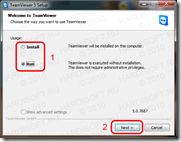
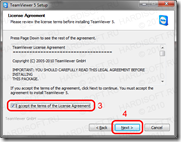
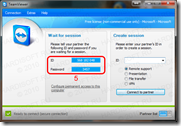
А еще «фишка» программы в том, что она обрубает сессии) сначала было редко, а последнее время просто каждые 5 минут…Смотрел и Radmin, но..нет))))) Перешел на Ammyy Admin, в общем. Очееень легкая, весит мало, без установки и прочего. Работает быстро и без проблем, шифрование, голосовой чат!В общем, доволен я!
тоже пользуюсь разными программами для удаленного управления, остановился на litemanager, устраивает по функциональности, режиму работы, бесплатная версия плюс
Да, тоже хорошая программа, радует то, что ее бесплатная версия бесплатна даже для корпоративного использования. Это большой плюс.
У радмина трафик больше